Kako objavljati na Instagramu
Instagram je priljubljena aplikacija za objavljanje fotografij in videoposnetkov za skupno rabo s prijatelji, družino in sledilci. Ker se aplikacija večinoma uporablja na mobilnih napravah, je lahko, da ste Instagram začetnik. Da bi vam pomagali začeti, je opisano, kako objavljati na Instagramu.
Navodila v tem članku veljajo za objavljanje iz mobilne aplikacije Instagram z uporabo telefona iPhone ali Android in domnevamo, da ste Instagram že prenesli in namestili.
Kako objavljati na Instagramu
Objavljanje na Instagramu je mogoče kadar koli, če pa poskušate ustvariti platformo z Instagramom, obstajajo včasih je bolje objaviti kot druge.
Objavljate lahko tudi fotografije ali videoposnetke in ni jih treba posneti z aplikacijo Instagram.
Odprite aplikacijo Instagram na svoji mobilni napravi.
Dotaknite se + (Dodaj) na dnu, na sredini zaslona.
-
S tem se odpre vaša Galerija. Pomaknite se in izberite sliko, ki jo želite objaviti.
Ti lahko objavi več fotografij hkrati, vendar se ta članek osredotoča na objavo posameznih fotografij.
Lahko pa se dotaknete Fotografija za dostop do kamere Instagram za fotografiranje. Ko imate sliko, ki jo želite uporabiti, tapnite Naslednji.
-
Na naslednjem zaslonu imate možnost urejanja in uporabe filtrov za sliko. Možnosti, ki jih imate, vključujejo:
- Lux: To je ikona v obliki sonca na vrhu, na sredini zaslona. Lahko tapnete to možnost in nato z drsnikom osvetlite ali zatemnite sence, poudarke in kontrast.
- Filter: Pomaknite se po posameznih filtrih, da spremenite učinke, ki se uporabljajo za sliko. Če izberete filter in vam ni všeč, se lahko vedno vrnete na začetek seznama filtrov in tapnete Normalno da odstranite morebitne učinke.
- Uredi: Dotaknite se Uredi zavihek na dnu zaslona za dostop do prilagoditev kota, svetlosti, kontrasta, strukture, toplote, nasičenosti, poudarkov, senc, vinjete in drugih možnosti urejanja.
Ko uporabljate Lux in Uredi možnosti, se boste morali dotakniti Končano ko končate s prilagoditvami.
-
Ko svojo fotografijo prilagodite svojemu zadovoljstvu, tapnite Naslednji.

Na naslednjem zaslonu lahko Napišite napis, Označite ljudi, Dodajte lokacijoin izberite dodatna družabna omrežja (na primer Facebook, Twitter ali Tubmblr), v katera želite hkrati objaviti sliko.
Dotaknite se Napredne nastavitve za dostop do možnosti Izklopite komentiranje, Delite svoje objave na Facebooku samodejno, Napišite nadomestno besedilo za vaše fotografije in Označite poslovne partnerje oz Dovolite poslovnim partnerjem promocijo. Vse te nastavitve so neobvezne. Ko končate s prilagajanjem teh naprednih nastavitev, tapnite levo obrnjeno puščico v zgornjem levem kotu, da se vrnete na svojo objavo.
-
Ko končate z ustvarjanjem objave, tapnite Deliti.

Stran se zapre in odpre se vaša domača stran na Instagramu, da vam pokaže napredek nalaganja in nato objavo, ko je nalaganje končano.
Ne skrbite, če nekaj objavite in si nato premislite glede nastavitev, napisa, ki ste ga napisali, ali celo slike, ki ste jo objavili. Vedno lahko izbriši objavo če želiš kaj spremeniti.
Kako objaviti videoposnetke na Instagramu
Objavljanje videoposnetkov na Instagramu deluje podobno kot objavljanje fotografij. Razlika je, ko se prvič dotaknete + (Dodaj).
Če želite objaviti videoposnetek, izberite videoposnetek, ki ste ga že posneli Galerija ali tapnite Video zavihek na dnu zaslona, da odprete video kamero in posnamete video, ki ga želite uporabiti.
Obstaja tudi nekaj razlik pri urejanju slike. Ko izberete ali posnamete videoposnetek, ki ga želite uporabiti, tapnite Naslednji da odprete urejanje.
-
Tam lahko prijavite a Filter, tako kot nepremično sliko, vendar imate tudi možnosti za Trim video – uporabite drsnike na obeh straneh videoposnetka, da ga skrajšate. Lahko pa dodate kateri koli okvir iz videoposnetka kot Pokrov za to.
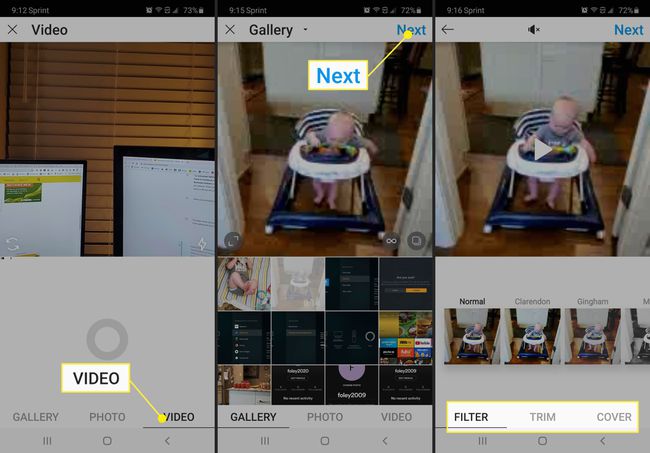
Če vam zvok v videoposnetku ni všeč, tapnite Zvok izklopljen ikona na vrhu, na sredini strani. Če si premislite in se odločite obdržati zvok, ga znova tapnite, da znova vklopite zvok.
Ko končate s prilagajanjem videoposnetka, tapnite Naslednji če želite dodati besedilo, označiti osebe in objaviti lokacijo.
-
Ko ustvarite objavo, tapnite Deliti da ga delite s svojimi sledilci.
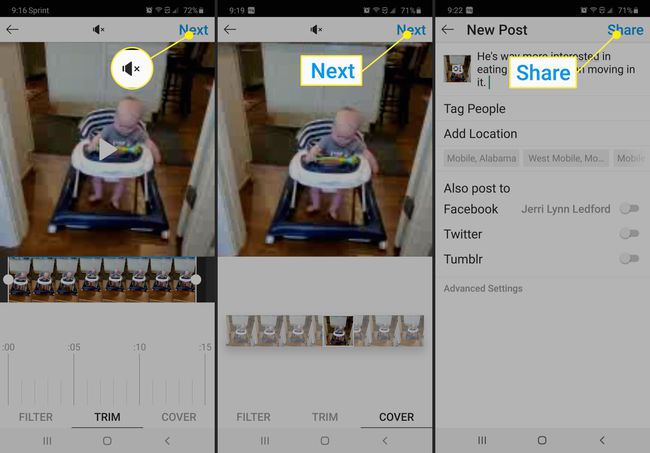
Kako izbrisati objave na Instagramu
Za izbrišite objavo na Instagramu, tapnite tri pike v zgornjem desnem kotu, nato tapnite Izbriši. Če želite samo skriti objavo pred pogledom drugih uporabnikov, tapnite Arhiv do arhivirajte svojo objavo na Instagramu namesto tega.
Ko izbrišete objavo na Instagramu, je odstranjena iz javnega pogleda in gre v vašo mapo Nedavno izbrisano, kjer ostane 30 dni, dokler je trajno ne izbrišete. V tem času lahko obnovite izbrisane fotografije na Instagramu tako, da obiščete Nastavitve > račun > Nedavno izbrisano.
